- Forfatter Lauren Nevill [email protected].
- Public 2023-12-16 18:54.
- Sist endret 2025-01-23 15:23.
Odnoklassniki.ru er et veldig populært nettsted som brukes av både unge mennesker og mennesker i ganske moden alder. Brukere av dette nettstedet underholder seg på forskjellige måter: noen spiller spill, noen lytter til musikk, noen ser på videoer, kommuniserer med venner, og noen elsker å samle interessante og morsomme statuser.
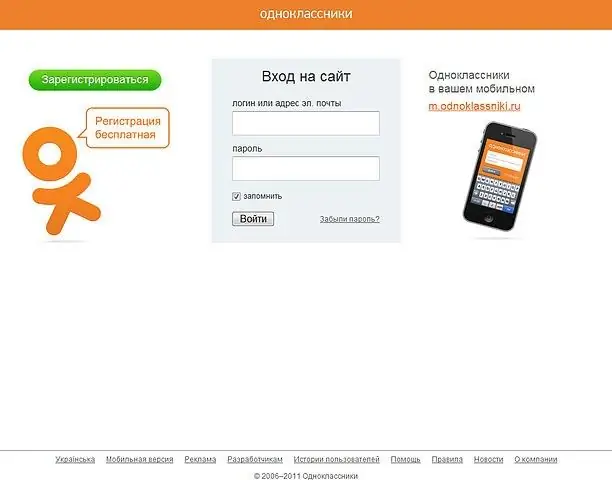
Nødvendig
- - datamaskin;
- - tilgang til Internett.
Bruksanvisning
Trinn 1
Hvis du vil angi en status på nettstedet Odnoklassniki.ru eller endre den gamle statusen til en ny, må du ta følgende trinn. Gå til Internett, finn hvilken som helst søkemotor og skriv inn teksten "Odnoklassniki.ru" i søkefeltet. En liste over forskjellige nettsteder vil vises foran deg, og dette spesielle sosiale nettverket skal være i første omgang på denne listen. Klikk på nettadressen, så blir du ført til den. I vinduet som åpnes, skriv inn brukernavn og passord i spesielle linjer.
Steg 2
Siden din på nettstedet Odnoklassniki.ru åpnes foran deg. Til venstre ser du hovedbildet ditt, og til høyre for det vil det være en meny: "Generelt", "Venner", "Bilder", "Grupper", "Spill", "Merknader", "Mer". Under denne menyen vil du se et spesielt vindu uthevet med en grønn ramme. Klikk på den, skriv inn statusteksten din og venstreklikk på "Del" -funksjonen. Dette vil sette en ny status på siden din.
Trinn 3
Hvis du ikke vil at statusen din på nettstedet Odnoklassniki.ru skal være ren tekst, kan du legge til noe lydopptak, bilde, lenke til det eller til og med lage en avstemning. For å gjøre dette må du gjøre de samme trinnene som når du skriver inn vanlig tekst i statusen, og deretter klikke på en av knappene nedenfor. Knappene har følgende navn: Legg til tekst eller lenke, Legg til bilder, Legg til musikk og Legg til avstemning. I tillegg til muligheten til å legge til forskjellige objekter i statusen, kan du merke venner i statusen din og være sikker på at de nøyaktig vil se på denne statusen.
Trinn 4
Dessuten kan status settes som følger. Gå til lydopptakssiden og klikk på en sang. Det skal begynne å spille. Under navnet på denne sangen vil du se påskriften: "Til status". Klikk på denne knappen, og sangen som spilles for øyeblikket blir angitt i stedet for statusen din.






